主页 > 经验 >
如何防止文案内容创意被窃?三种保护文案方法介绍
现在不少原创作者都受到侵权的伤害,这边刚在网上发布自己的原创作品,那一边已经被很多人复制抄袭,从而无法保护自己的个人原创作品。那么如何防止文案内容创意被窃?下面小编就为大家介绍三种保护文案方法,来看看吧
人们常说“天下文章一大抄”,现在连公司的文案也不能幸免。通常一个公司将好的文案发到网上后,很快就会被其他公司进行模仿甚至抄袭,有的时候甚至连文档的素材都无法幸免。为了杜绝和减少这种情况的发生,我们需要对自己的文案尽可能的进行保护。
方法一:禁止复制打印文档内容
说到现在各种各样的文案,可能使用PDF文件的最多。而要想对PDF文件进行保护,最常见的方法当然就是进行加密。虽然现在常见的办公软件都有类似的加密功能,但是这类软件使用的加密强度都比较弱,这样容易被专业的破解软件所破解。所以我们可以使用更加专业的软件,在内容转换为PDF文件的时候进行高强度的加密操作。
首先下载安装“Doro PDF Writer”这款软件,安装完成后不需要任何的设置操作。接下来就可以启动编辑软件,载入需要保护的文档内容信息,点击工具栏中的“打印”按钮。这时在弹出的打印对话框里面,就可以看到一个名为“Doro PDF Writer”的选项,实际上它就是一个虚拟打印机软件(图1)。选中这个项目后点击下面的“列印”按钮,就会立即弹出“Doro PDF Writer”软件的操作界面。
软件名称:
Doro PDF Writer(虚拟打印机) v2.07 中文官方安装版
软件大小:
16.3MB
更新时间:
2016-02-21

首先点击窗口里面的“一般”标签,在这里设置PDF文件的标题、主题、作者等信息。接下来点击“加密”标签,就可以对文件进行加密设置了。
这里的密码分为两种,一种是拥有完整控制权限的,另外一种是拥有部分权限的。
而我们主要是不想让用户复制或打印PDF文件中的内容,但是不希望用户在运行PDF文件的时候输入密码。所以这个时候只需要勾选“使用128位加密”选项,然后再设置“完全控制主密码”的内容(图2)。最后点击“创建”按钮,就可以将文档转换为经过保护的PDF文件。当其他用户打开这个文件后,会发现工具栏中的打印按钮是灰色的。
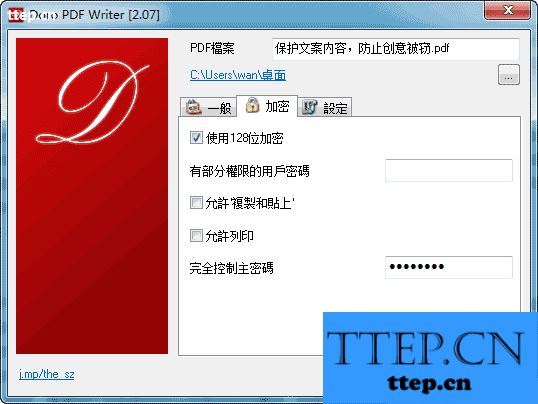
方法二:添加水印防止他人剽窃
有的用户现在可能已经有创建好的PDF文件,这样再通过上面的方法进行操作肯定不行,这个时候就需要更换另外的一种方法。而通过添加水印则是最常见的保护版权的方法,所以我们就来看看如何为PDF文件添加水印。
虽然通过专业软件可以为PDF添加水印,但是操作起来非常麻烦,所以今天我们通过云端来快速操作。在浏览器中登录到云端服务ilovepdf(www.ilovepdf.com),在其首页中找到“水印”并点击它,在弹出的新窗口中就可以进行操作了。首先在弹出的操作页面点击“选择PDF文件”按钮,接着从弹出的对话框中选择需要添加水印的PDF文件。当文件被成功添加到操作页面后,在“水印类型”里面选择需要的类型,用户可以选择文字或者图片等。
如果用户选择的是“文字”,那么在“写文字”里面就可以输入相关的内容,比如作者的名称或者单位的名称(图3)。然后分别设置字体类型、字体大小、透明度等(可惜的是字体类型里面没有中文字体可以选择),最后点击“添加水印”按钮就可以了。当文件水印添加完成后,网页会自动弹出文件保存的对话框,这样就可以将文件保存到本地系统里面(图4)。
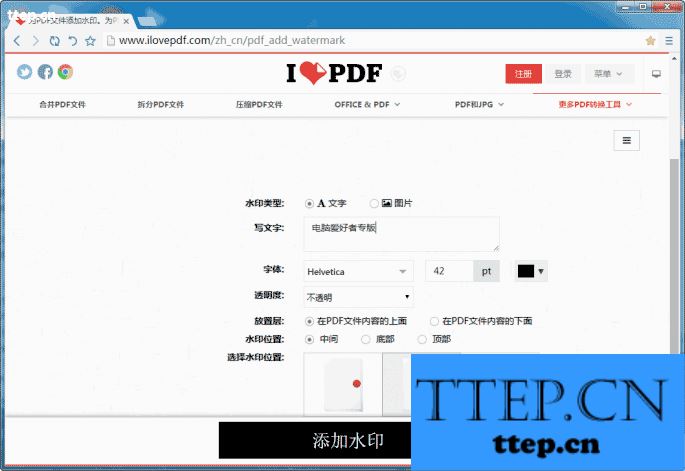
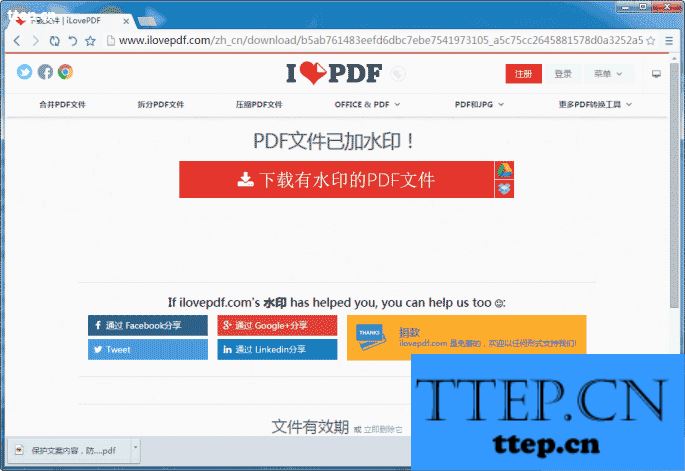
提示:如果用户选择的是“图片”项,那么用户需要上传一张JPG或PNG格式的图片,再通过设置将其加工为相应的水印信息。
方法三:转换为视频文件来保护
除了常见的PDF文档以外,PPT文档也是很常见的一种用于宣传的文件。但是PPT文档却无法进行添加水印等操作,所以我们只能通过格式转换的方式,将PPT文档转换为常见的视频文件,这样别人也就无法盗用PPT文档中的相关信息了。也许很多人都认为这种文件格式的转换,需要使用专门的转换工具才可以,其实利用PowerPoint软件自身就可以完成相关的操作。
首先通过PowerPoint 2013打开需要转换的PPT文档,这样在软件窗口就可以看到PPT文档的内容。为了保证PPT文档可以正常的进行转换,所以现在点击“幻灯片反映”菜单。再点击工具栏中的“从头开始”按钮,看看PPT文档是否可以正常进行播放。如果没有任何问题的话,那么接着点击“文件”菜单,在弹出的窗口中点击左侧列表中的“导出”命令。在右侧窗口里面点击“创建视频”命令,再点击右侧的“计算机和HD显示”按钮。然后根据自己的实际情况,选择一个需要输出的分辨率,PowerPoint 2013最大可以设置1920*1080的分辨率(图5)。
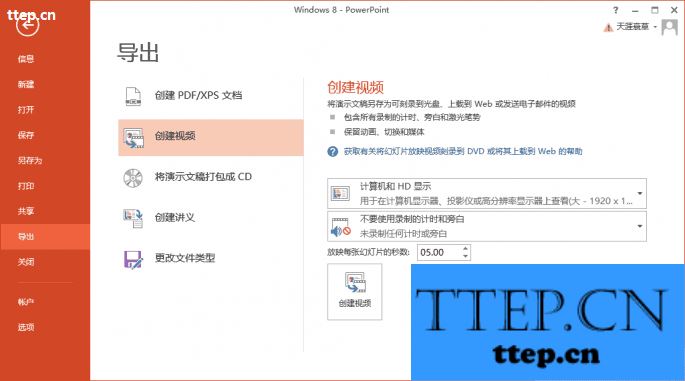
通常PPT文档在进行演示操作的时候,每张图片之间都需要有一定的间隔时间。所以在进行转换操作的时候,也要保留这个间隔时间,以便于用户更好的进行观看。所以接下来在“放映每张幻灯片的秒数”中进行设置,PowerPoint 2013默认采用的是五秒钟的间隔时间。
所有的设置完成以后点击“创建视频”按钮,就会弹出一个另存为的保存窗口。我们在窗口的“保存类型”列表里面,可以选择将视频另存为MP4或者WMV格式。
再设置一个文件名称后,点击“保存”按钮就可以开始进行转换操作。文件的转换需要一定的时间,而我们通过PowerPoint 2013的状态栏可以看到文件转换的进度(图6)。等到转完完成,就可以在视频播放器城观看自己制作的PPT啦。建议大家选择MP4这种格式,这样无论是电脑平台还是移动终端,都可以正常的进行播放操作。
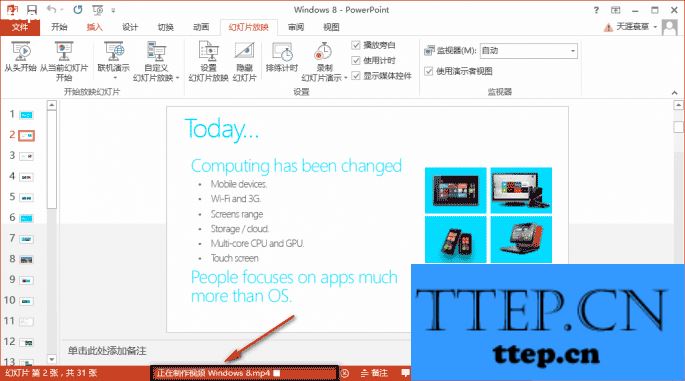
以上就是防止文案内容创意被窃的三种方法介绍,大家可以选择适合自己的方法进行操作,希望这篇文章能对大家有所帮助!
人们常说“天下文章一大抄”,现在连公司的文案也不能幸免。通常一个公司将好的文案发到网上后,很快就会被其他公司进行模仿甚至抄袭,有的时候甚至连文档的素材都无法幸免。为了杜绝和减少这种情况的发生,我们需要对自己的文案尽可能的进行保护。
方法一:禁止复制打印文档内容
说到现在各种各样的文案,可能使用PDF文件的最多。而要想对PDF文件进行保护,最常见的方法当然就是进行加密。虽然现在常见的办公软件都有类似的加密功能,但是这类软件使用的加密强度都比较弱,这样容易被专业的破解软件所破解。所以我们可以使用更加专业的软件,在内容转换为PDF文件的时候进行高强度的加密操作。
首先下载安装“Doro PDF Writer”这款软件,安装完成后不需要任何的设置操作。接下来就可以启动编辑软件,载入需要保护的文档内容信息,点击工具栏中的“打印”按钮。这时在弹出的打印对话框里面,就可以看到一个名为“Doro PDF Writer”的选项,实际上它就是一个虚拟打印机软件(图1)。选中这个项目后点击下面的“列印”按钮,就会立即弹出“Doro PDF Writer”软件的操作界面。
软件名称:
Doro PDF Writer(虚拟打印机) v2.07 中文官方安装版
软件大小:
16.3MB
更新时间:
2016-02-21

首先点击窗口里面的“一般”标签,在这里设置PDF文件的标题、主题、作者等信息。接下来点击“加密”标签,就可以对文件进行加密设置了。
这里的密码分为两种,一种是拥有完整控制权限的,另外一种是拥有部分权限的。
而我们主要是不想让用户复制或打印PDF文件中的内容,但是不希望用户在运行PDF文件的时候输入密码。所以这个时候只需要勾选“使用128位加密”选项,然后再设置“完全控制主密码”的内容(图2)。最后点击“创建”按钮,就可以将文档转换为经过保护的PDF文件。当其他用户打开这个文件后,会发现工具栏中的打印按钮是灰色的。
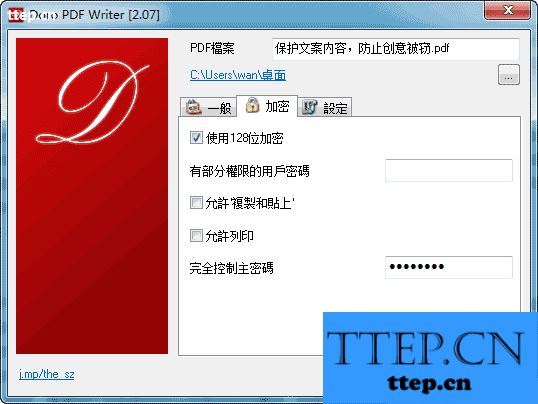
方法二:添加水印防止他人剽窃
有的用户现在可能已经有创建好的PDF文件,这样再通过上面的方法进行操作肯定不行,这个时候就需要更换另外的一种方法。而通过添加水印则是最常见的保护版权的方法,所以我们就来看看如何为PDF文件添加水印。
虽然通过专业软件可以为PDF添加水印,但是操作起来非常麻烦,所以今天我们通过云端来快速操作。在浏览器中登录到云端服务ilovepdf(www.ilovepdf.com),在其首页中找到“水印”并点击它,在弹出的新窗口中就可以进行操作了。首先在弹出的操作页面点击“选择PDF文件”按钮,接着从弹出的对话框中选择需要添加水印的PDF文件。当文件被成功添加到操作页面后,在“水印类型”里面选择需要的类型,用户可以选择文字或者图片等。
如果用户选择的是“文字”,那么在“写文字”里面就可以输入相关的内容,比如作者的名称或者单位的名称(图3)。然后分别设置字体类型、字体大小、透明度等(可惜的是字体类型里面没有中文字体可以选择),最后点击“添加水印”按钮就可以了。当文件水印添加完成后,网页会自动弹出文件保存的对话框,这样就可以将文件保存到本地系统里面(图4)。
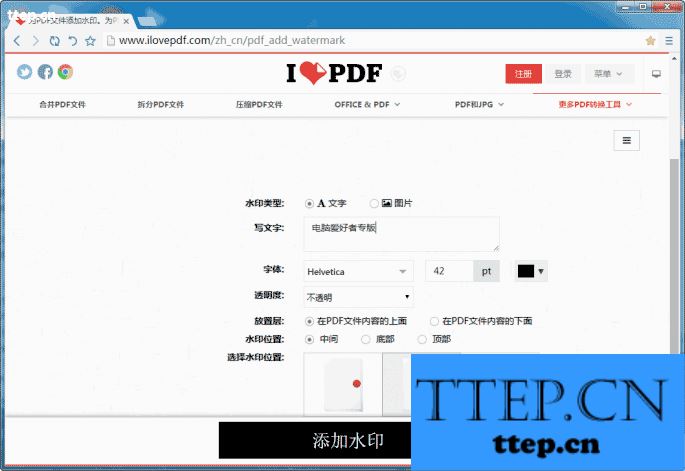
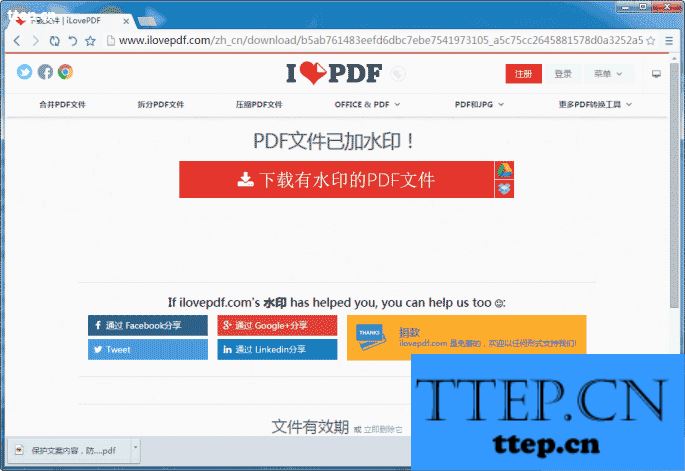
提示:如果用户选择的是“图片”项,那么用户需要上传一张JPG或PNG格式的图片,再通过设置将其加工为相应的水印信息。
方法三:转换为视频文件来保护
除了常见的PDF文档以外,PPT文档也是很常见的一种用于宣传的文件。但是PPT文档却无法进行添加水印等操作,所以我们只能通过格式转换的方式,将PPT文档转换为常见的视频文件,这样别人也就无法盗用PPT文档中的相关信息了。也许很多人都认为这种文件格式的转换,需要使用专门的转换工具才可以,其实利用PowerPoint软件自身就可以完成相关的操作。
首先通过PowerPoint 2013打开需要转换的PPT文档,这样在软件窗口就可以看到PPT文档的内容。为了保证PPT文档可以正常的进行转换,所以现在点击“幻灯片反映”菜单。再点击工具栏中的“从头开始”按钮,看看PPT文档是否可以正常进行播放。如果没有任何问题的话,那么接着点击“文件”菜单,在弹出的窗口中点击左侧列表中的“导出”命令。在右侧窗口里面点击“创建视频”命令,再点击右侧的“计算机和HD显示”按钮。然后根据自己的实际情况,选择一个需要输出的分辨率,PowerPoint 2013最大可以设置1920*1080的分辨率(图5)。
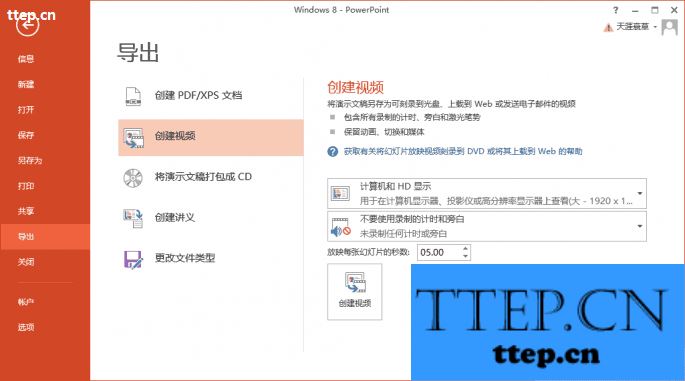
通常PPT文档在进行演示操作的时候,每张图片之间都需要有一定的间隔时间。所以在进行转换操作的时候,也要保留这个间隔时间,以便于用户更好的进行观看。所以接下来在“放映每张幻灯片的秒数”中进行设置,PowerPoint 2013默认采用的是五秒钟的间隔时间。
所有的设置完成以后点击“创建视频”按钮,就会弹出一个另存为的保存窗口。我们在窗口的“保存类型”列表里面,可以选择将视频另存为MP4或者WMV格式。
再设置一个文件名称后,点击“保存”按钮就可以开始进行转换操作。文件的转换需要一定的时间,而我们通过PowerPoint 2013的状态栏可以看到文件转换的进度(图6)。等到转完完成,就可以在视频播放器城观看自己制作的PPT啦。建议大家选择MP4这种格式,这样无论是电脑平台还是移动终端,都可以正常的进行播放操作。
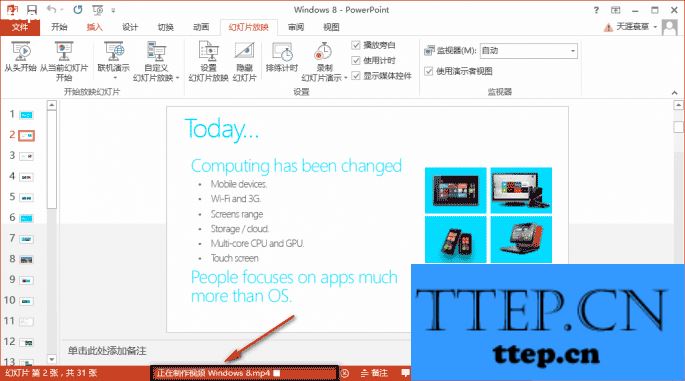
以上就是防止文案内容创意被窃的三种方法介绍,大家可以选择适合自己的方法进行操作,希望这篇文章能对大家有所帮助!
- 最近发表
- 赞助商链接
